win11家庭版文件加密选项灰色解决办法
在使用Windows 11家庭版时,许多用户可能会发现文件加密选项呈现灰色,无法选中,这一问题常常令人困惑,因为文件加密是保护重要数据安全的关键功能之一。虽然Windows 11专业版及以上版本提供了全面的加密选项,但家庭版用户依然可以通过一些方法来解决这一困境。本文将探讨可能导致文件加密选项无法使用的原因,并提供相应的解决办法,帮助用户顺利启用文件加密功能,确保个人数据的安全性。
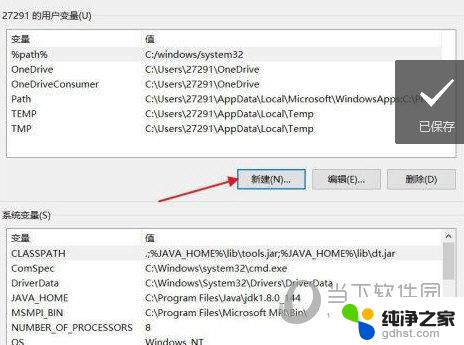
win11家庭版文件加密选项灰色解决办法
文件夹加密选项灰色,是因为某些注册表的值设置不正确。要解决这个问题,请按照以下步骤操作。
1. 按“Win+R”打开“运行”对话框,然后输入“regedit”打开“注册表编辑器”。
2. 进入“注册表编辑器”然后转到以下目录。
HKEY_LOCAL_MACHINE \ System \ CurrentControlSet \ Control \ FileSystem
3. 将“File System”展开,在右侧窗口找到名为“NtfsDisableEncryption”的文件。然后双击它,并将其值设置为“0”。
4. 点击“确定”保存设置。然后找到要加密的文件,然后点击右键“属性\高级\高级属性”选项。查看加密选项是否可选。
以上就是win11家庭版文件加密选项灰色解决办法的全部内容,有出现这种现象的小伙伴不妨根据小编的方法来解决吧,希望能够对大家有所帮助。
- 上一篇: win11改变系统地区设置
- 下一篇: win11笔记本电脑耳机没有声音
win11家庭版文件加密选项灰色解决办法相关教程
-
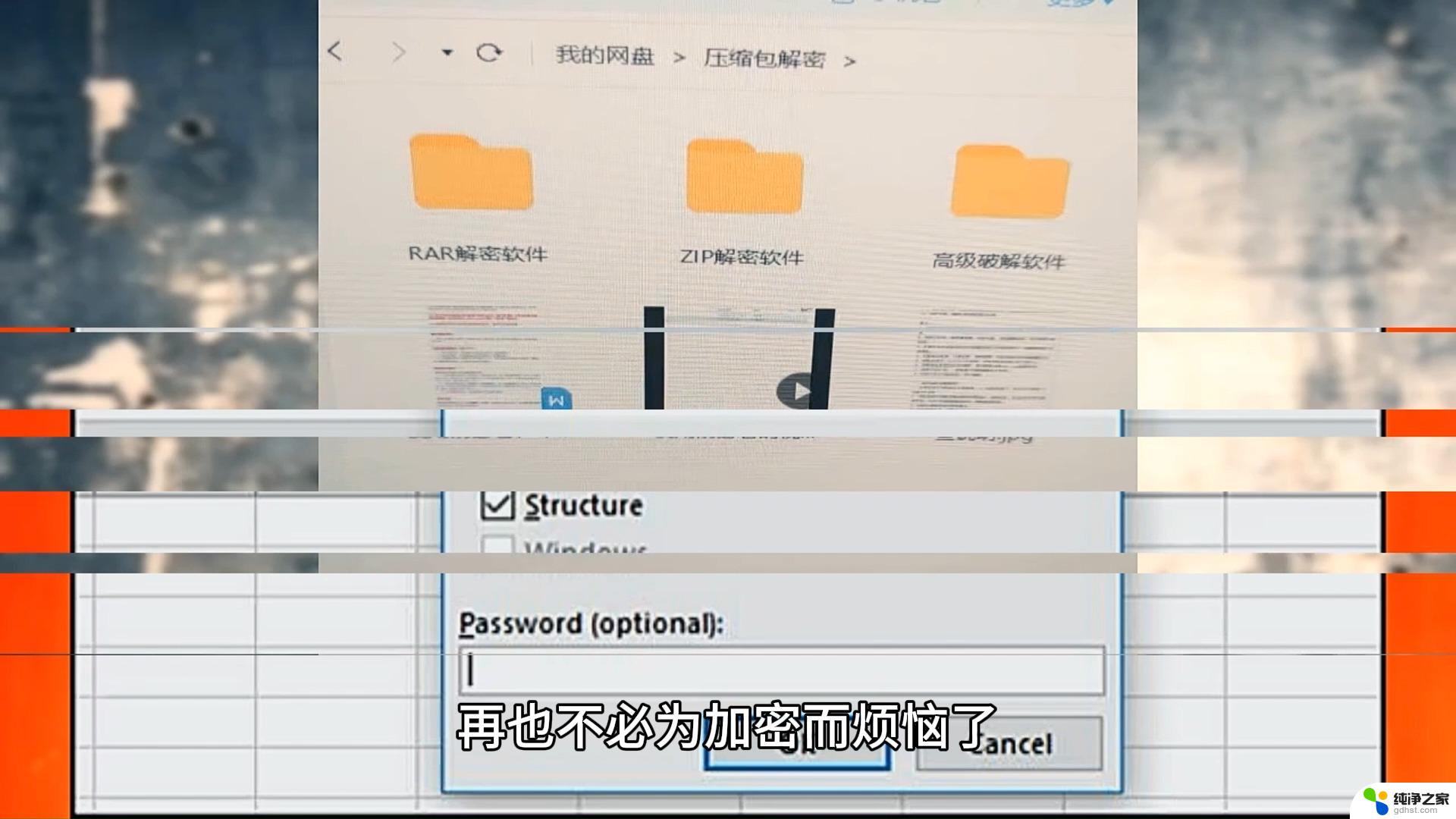 win11家庭版忘记开机密码怎么办
win11家庭版忘记开机密码怎么办2024-11-15
-
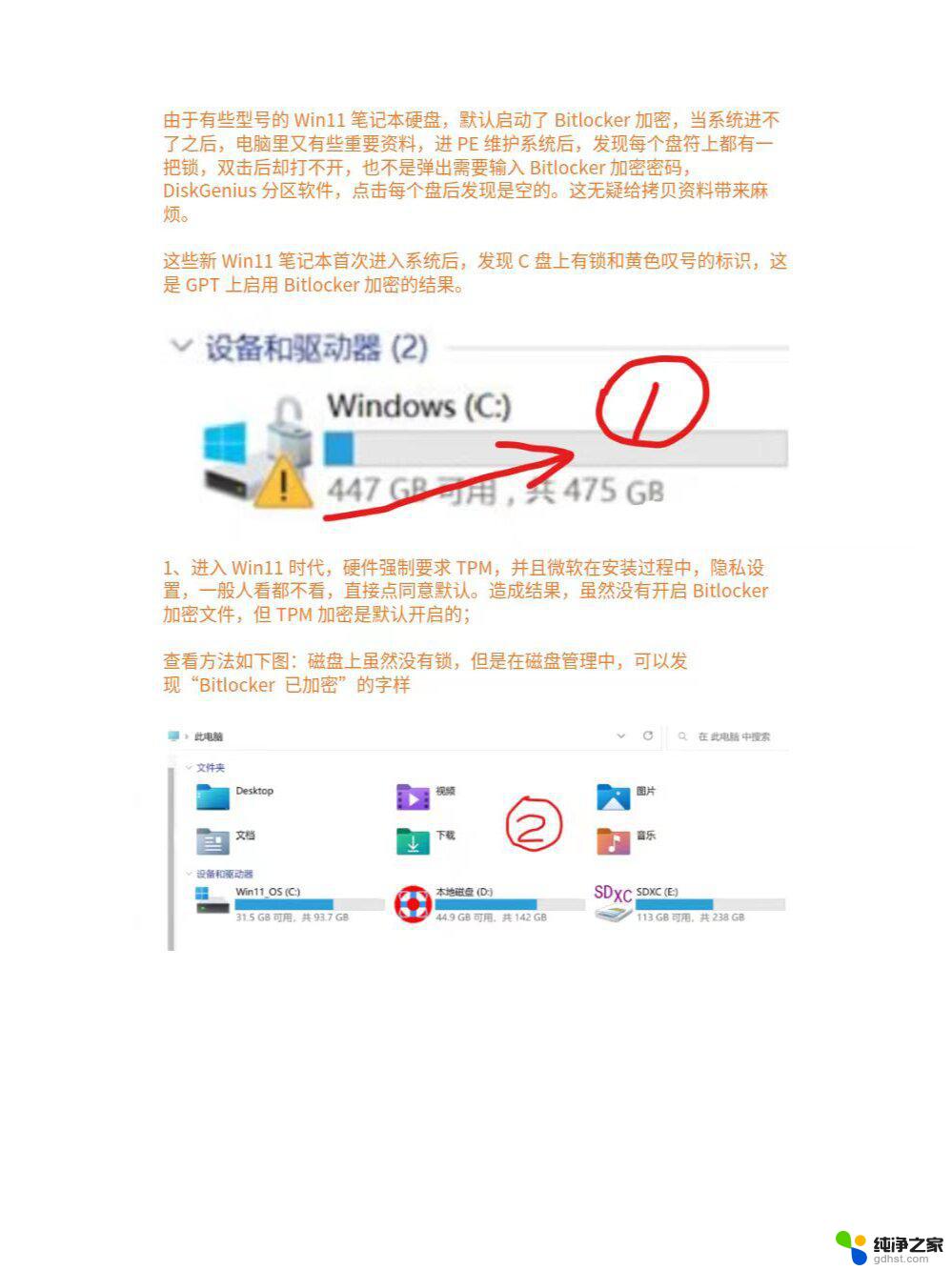 win11无法勾选加密文件以保护数据
win11无法勾选加密文件以保护数据2024-12-31
-
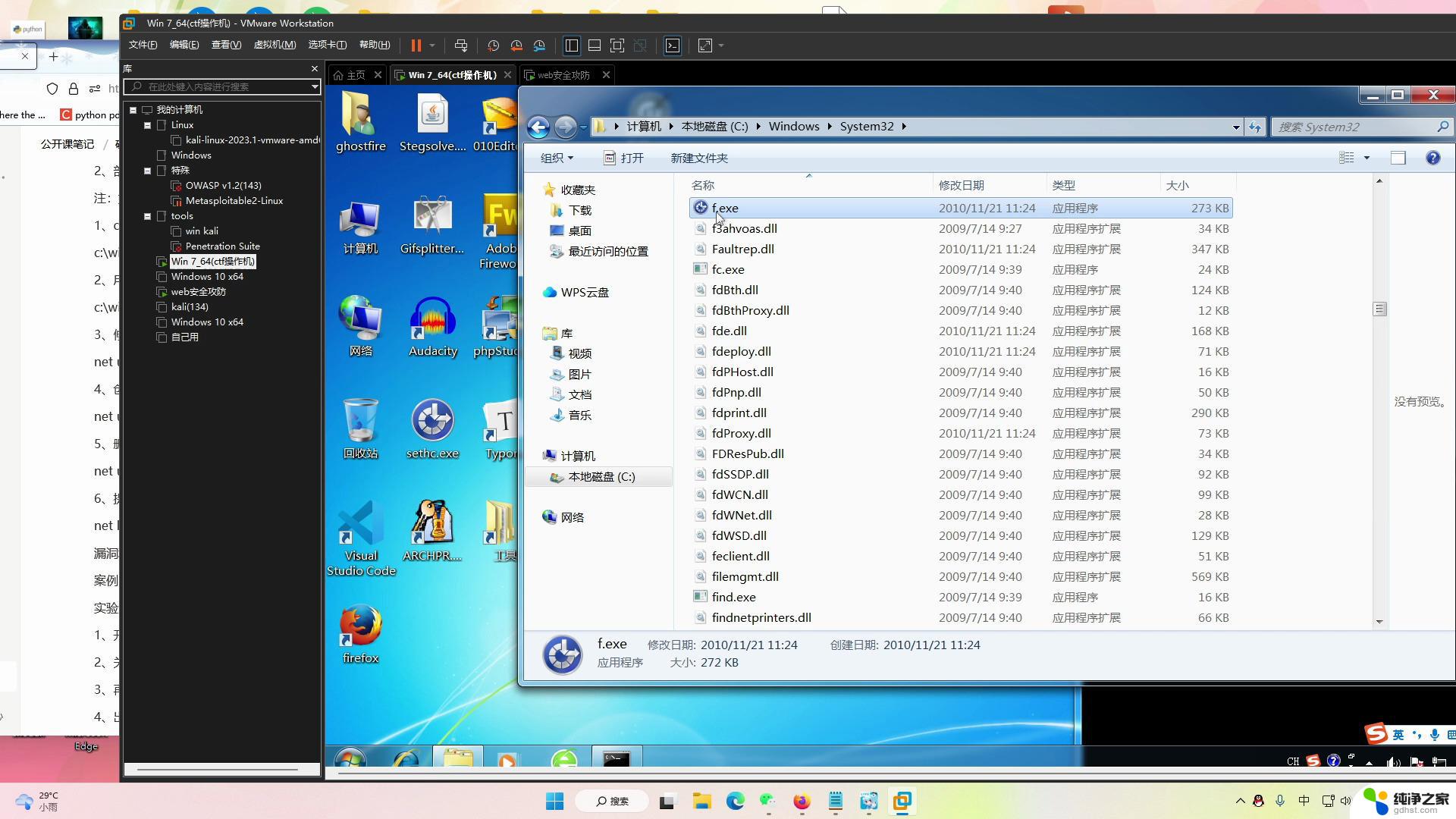 win11家庭版修改账户密码
win11家庭版修改账户密码2024-10-21
-
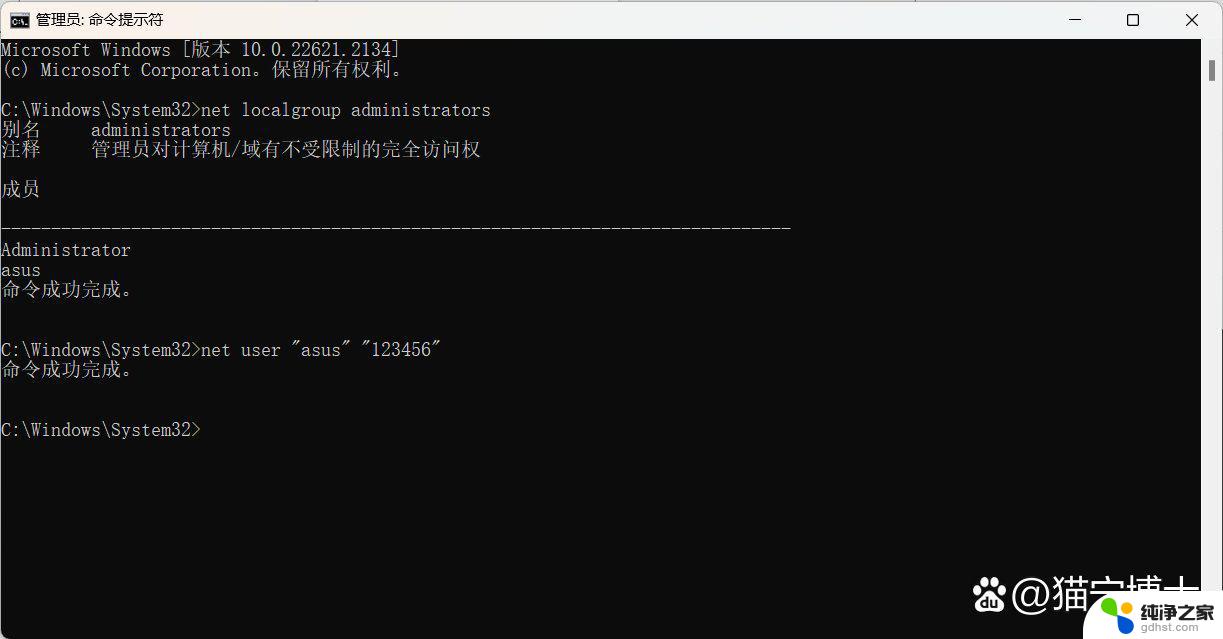 win11家庭版删除密码
win11家庭版删除密码2024-10-16
win11系统教程推荐